Napraw problemy z uszkodzonym podświetleniem klawiatury na laptopie ASUS
Teraz wśród firm-twórców laptopów powszechne jest dodawanie podświetlania klawiatury dla swoich produktów. ASUS wypuścił już ogromną liczbę modeli z takim sprzętem. Jednak niektórzy użytkownicy stają w obliczu faktu, że podświetlenie nie działa, a ten problem może pojawić się natychmiast po zakupie urządzenia lub wykonaniu określonych czynności. Dzisiaj patrzymy na wszystkie dostępne metody, aby rozwiązać ten problem.
Treść
Naprawiamy problem ze złamaną podświetlaną klawiaturą laptopa ASUS
Jeśli masz do czynienia z danym problemem, radzimy zapoznać się z naszymi trzema sposobami, aby go rozwiązać. Zaczynamy od najprostszych, kończąc na radykalnych. Kontynuuj, aby rozwiązać problem tak szybko i skutecznie, jak to możliwe.
Metoda 1: Włącz podświetlenie klawiatury
Niektórzy użytkownicy, zwłaszcza początkujący i ci, którzy są zaznajomieni z technologią firmy ASUS po raz pierwszy, nie wiedzą, że podświetlenie jest włączane i regulowane za pomocą klawiszy funkcyjnych na klawiaturze. Być może nie zaobserwuje się żadnej usterki, konieczne jest jedynie aktywowanie blasku specjalną kombinacją. Szczegółowe instrukcje na ten temat można znaleźć w innym artykule naszego autora pod linkiem poniżej.

Więcej szczegółów: Włączanie podświetlenia klawiatury na laptopie ASUS
Metoda 2: Zainstaluj sterownik ATK
Za ustawienie i aktywację podświetlenia klawiatury odpowiada określony sterownik. Jest potrzebny do normalnego działania klawiszy funkcyjnych. Właściciele laptopów firmy ASUS w celu znalezienia i zainstalowania niezbędnego oprogramowania będą musieli wykonać następujące czynności:
Przejdź na oficjalną stronę ASUS
- Otwórz oficjalną stronę ASUS.
- Kliknij lewym przyciskiem myszy "Narzędzia" i przejdź do kategorii "Wsparcie" .
- W polu wyszukiwania wpisz nazwę modelu laptopa i przejdź do jego strony, klikając wyświetlony wynik.
- Przewiń do sekcji "Sterowniki i programy narzędziowe" .
- Upewnij się, że podałeś swoją wersję systemu operacyjnego i zwróć uwagę na jego głębię bitową.
- Teraz otworzy się lista wszystkich dostępnych plików. Wśród nich znajdź "ATK" i pobierz najnowszą wersję, klikając "Pobierz" .
- Otwórz pobrany katalog za pomocą dowolnego wygodnego archiwizera i rozpocznij proces instalacji, uruchamiając plik o nazwie Setup.exe .
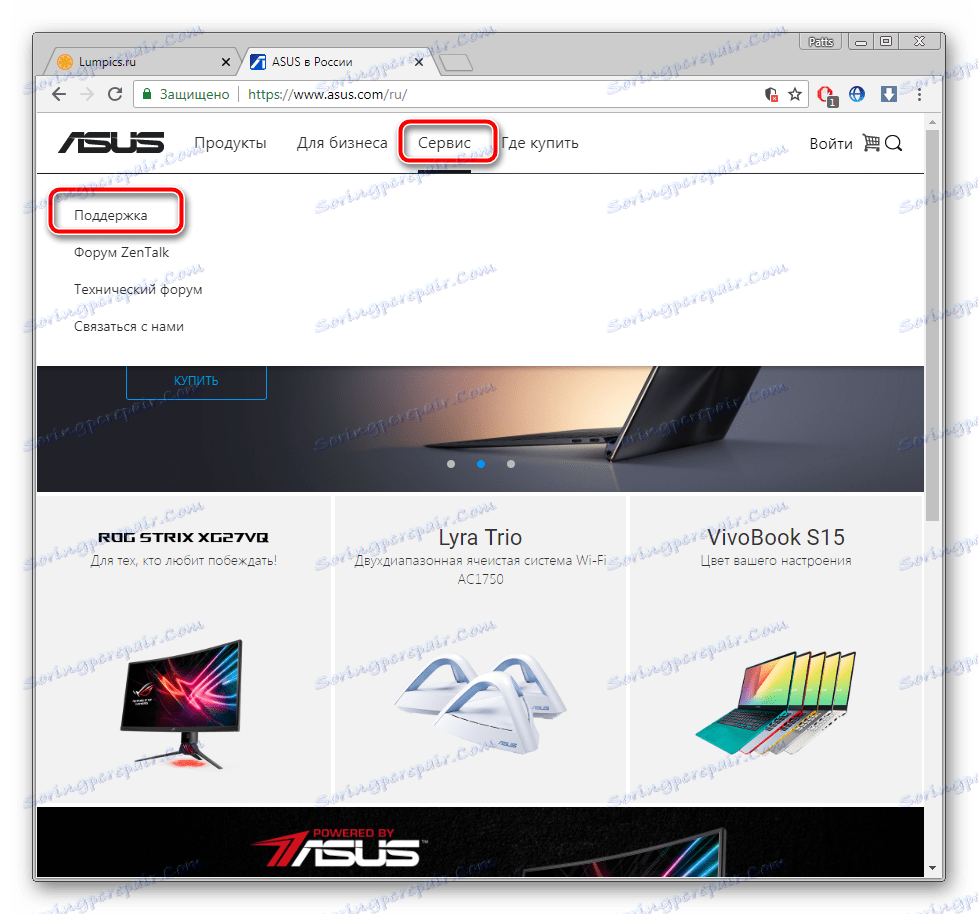
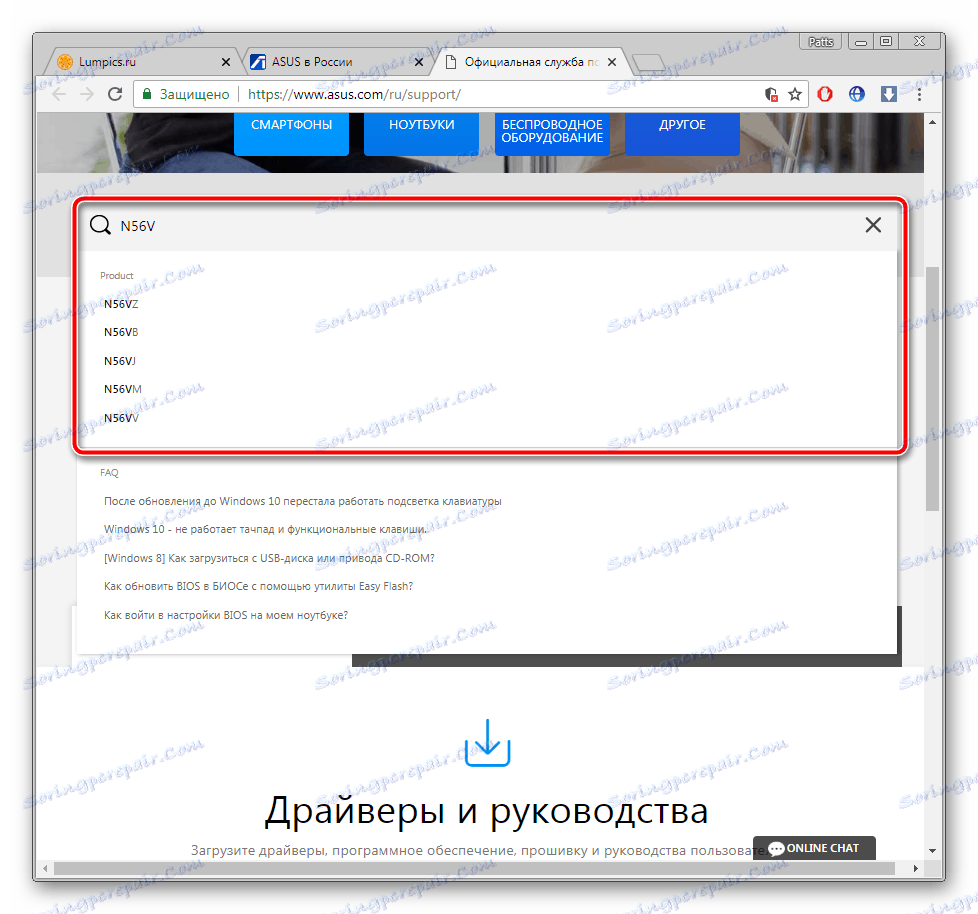

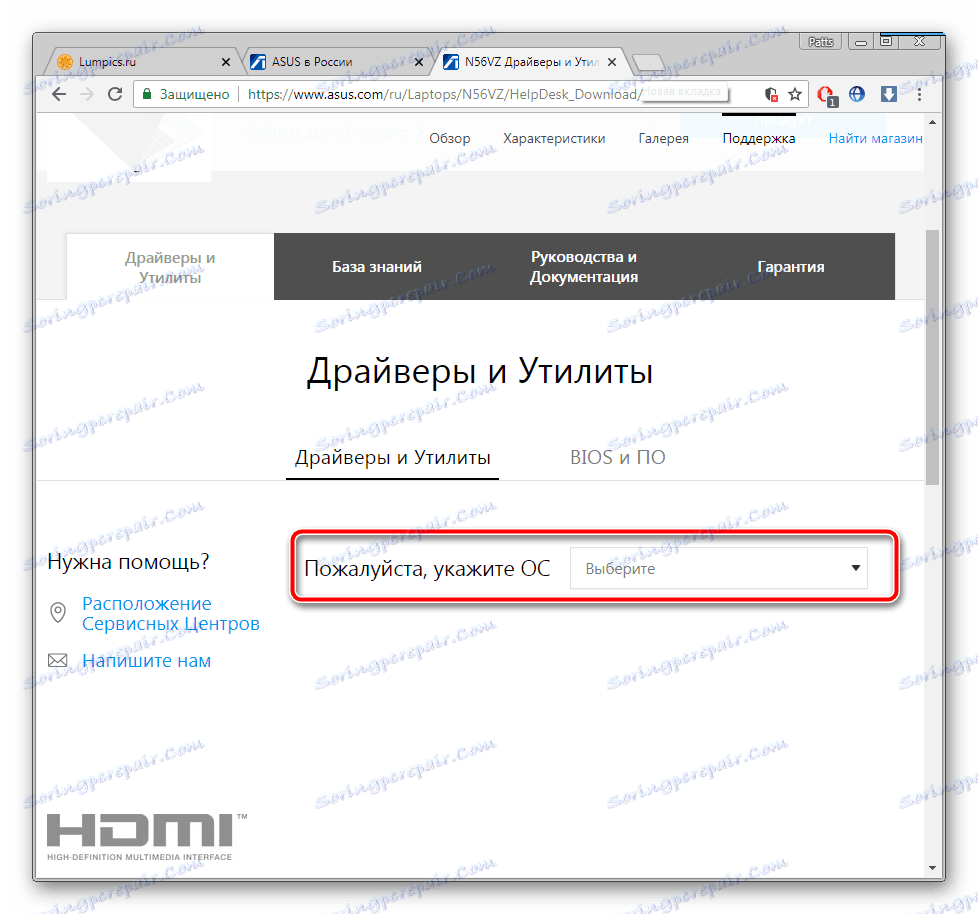
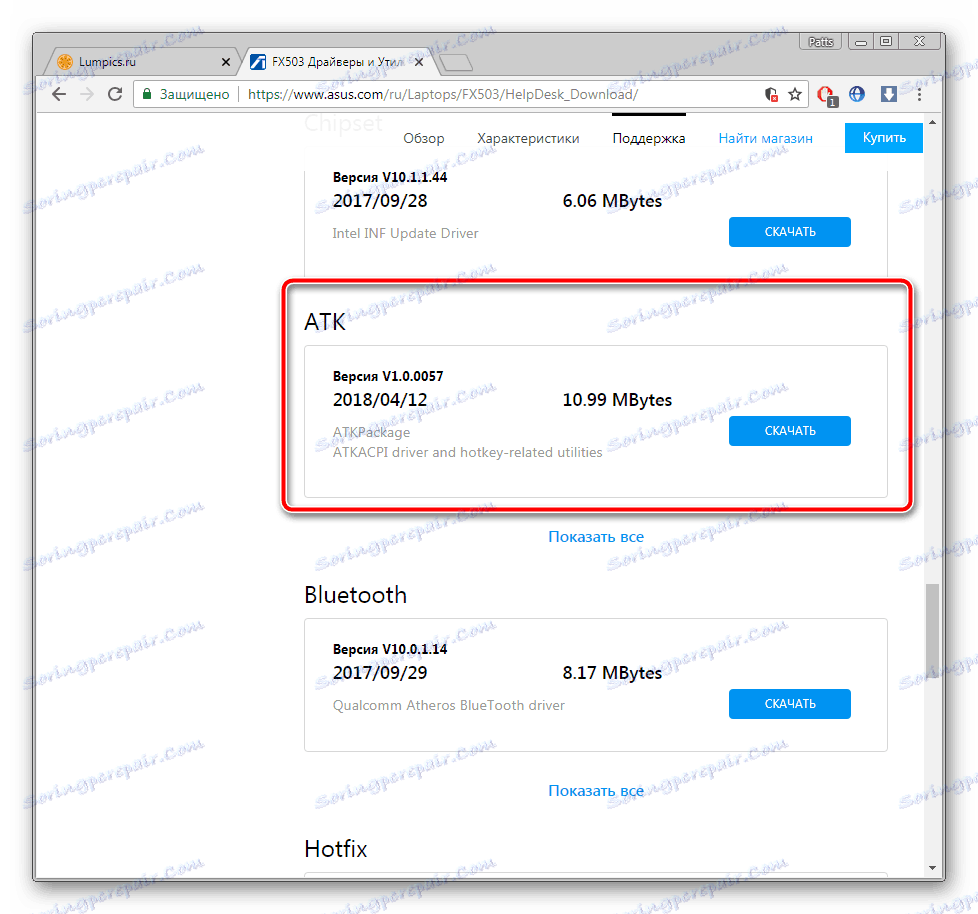
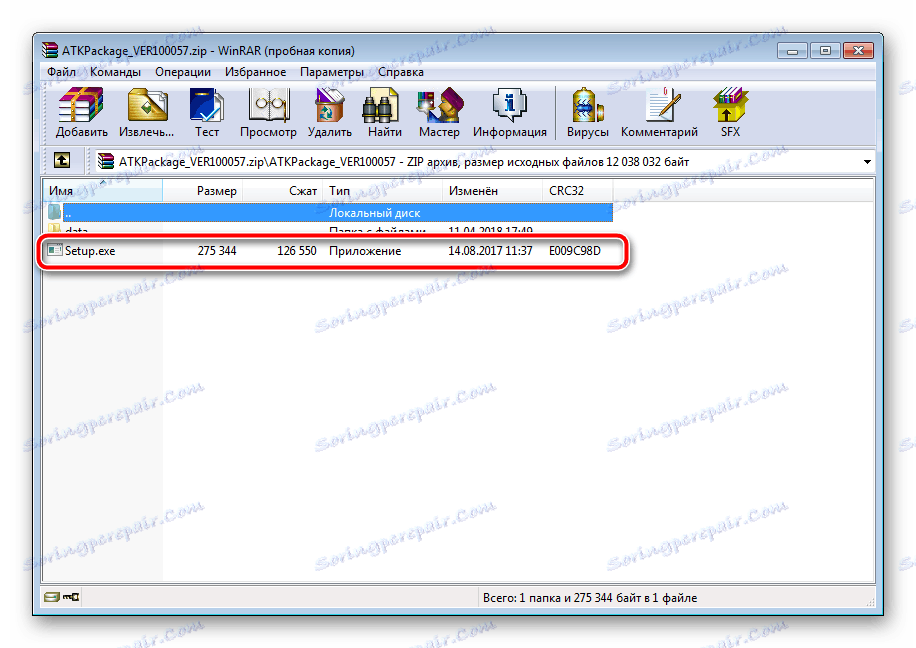
Zobacz także: Archiwa dla Windows
Po zakończeniu instalacji uruchom ponownie laptopa i spróbuj ponownie włączyć podświetlenie. Jeśli nic się nie dzieje, na tej samej stronie znajdź starą wersję sterownika i zainstaluj ją, po usunięciu bieżącego oprogramowania za pomocą "Menedżera urządzeń" lub specjalnego oprogramowania.
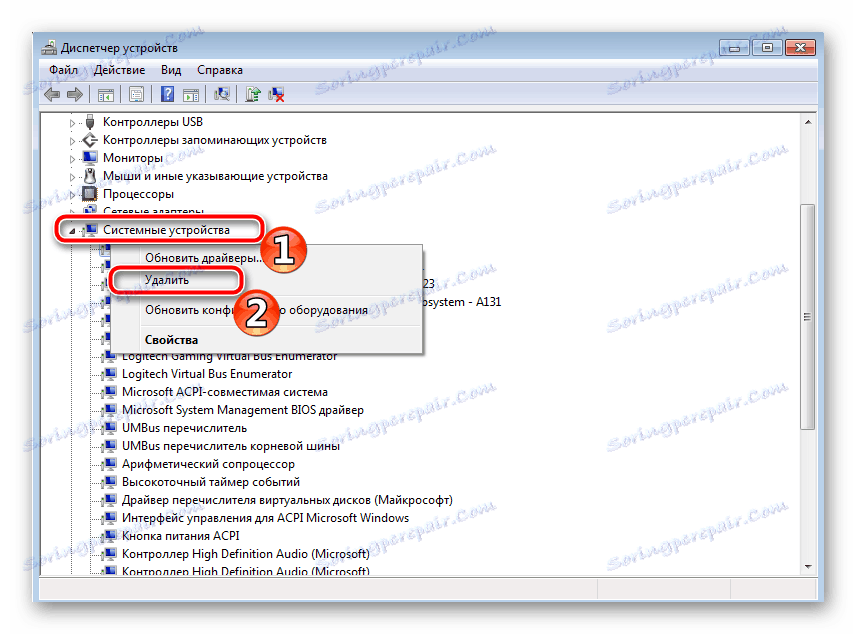
Zobacz także: Oprogramowanie do usuwania sterowników
Ponadto możemy zalecić użycie dodatkowego programu do zainstalowania odpowiedniego sterownika. Ona sama skanuje sprzęt i pobiera wszystkie pliki przez Internet. Lista najlepszych przedstawicieli takiego oprogramowania znajduje się w artykule pod linkiem poniżej.
Więcej szczegółów:
Najlepsze oprogramowanie do instalowania sterowników
Jak zaktualizować sterowniki na komputerze za pomocą DriverPack Solution
Metoda 3: Wymiana klawiatury
Klawiatura jest podłączona do płyty głównej laptopa za pośrednictwem pętli. W niektórych modelach są nierzetelne lub uszkodzone w miarę upływu czasu. Połączenie jest zerwane i podczas próby demontażu laptopa. Dlatego też, jeśli dwie poprzednie opcje włączania podświetlenia nie pomogły, radzimy skontaktować się z centrum serwisowym, aby zdiagnozować problem lub ręcznie wymienić klawiaturę, jeśli masz pewność, że niektóre kontakty zostały uszkodzone. Szczegółowe wskazówki, jak je zastąpić na urządzeniach firmy ASUS można przeczytać w naszym innym materiale.
Więcej szczegółów: Właściwa wymiana klawiatury na laptopie ASUS
Na tym nasz artykuł dobiega końca. Staraliśmy się zmaksymalizować i jasno opisać wszystkie dostępne metody rozwiązania problemu z podziale podświetlenia na klawiaturze laptopa ASUS. Mamy nadzieję, że te instrukcje pomogły i udało się rozwiązać problem.
